Zmena niektorých nastavení Systém Windows 10 vyzýva používateľov na odhlásenie. Dnes vám povieme o metódach vykonávania tejto operácie.
Metóda 1: „Štart“
Najjednoduchšou možnosťou je použitie ponuky „Štart“.
- Objavte „Štart“, potom posuňte kurzor na stĺpec s ikonami.
- Kliknite raz ľavým tlačidlom myši na tlačidlo s avatarom. Zobrazí sa ponuka, v ktorej sa položka používa "Východ".
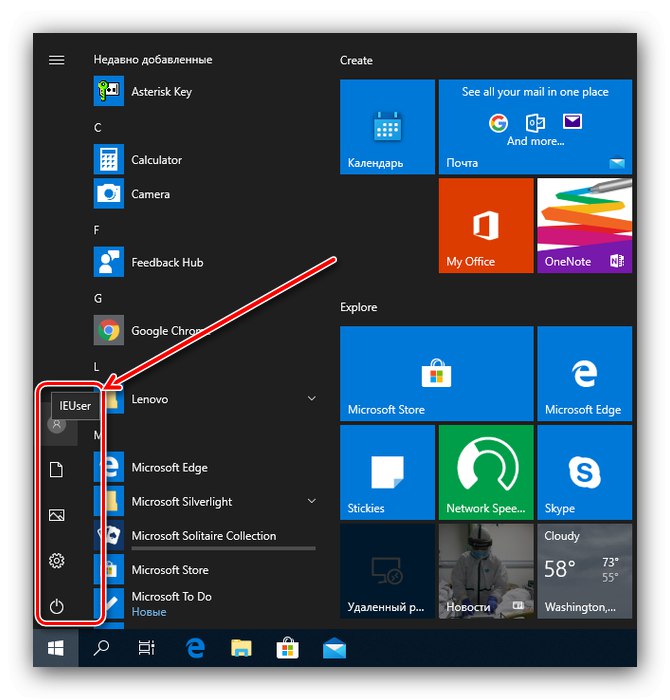
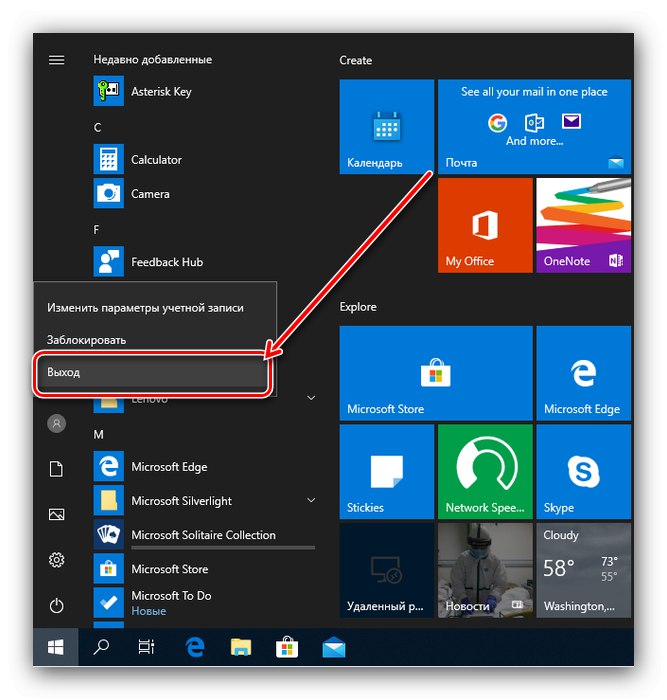
2. spôsob: klávesové skratky
Rýchlou metódou na odhlásenie z profilu je použitie niektorých klávesových skratiek.
- Táto kombinácia je známa skúseným používateľom Ctrl + Alt + Del vo Windows 10 prináša jedno zo systémových ponúk. Pre dnešné účely vyberte túto možnosť "Odhlásiť sa".
- Ďalšia kombinácia je Alt + F4... Ísť do „Desktop“, stlačte požadované klávesy, vyberte možnosť vo vyskakovacom okne "Východ" a kliknite „OK“.
- Profil môžete opustiť aj pomocou ponuky, ktorá sa zobrazí stlačením Vyhrajte + X... V ňom sa volá položka, ktorú potrebujeme Vypnutie alebo odhlásenie - presuňte myš nad ňu a potom kliknite na ikonu "Východ".
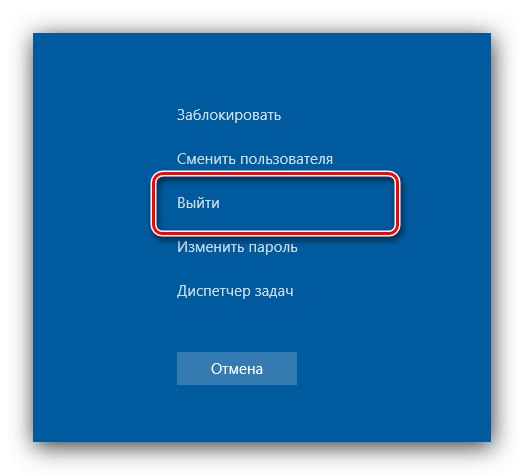
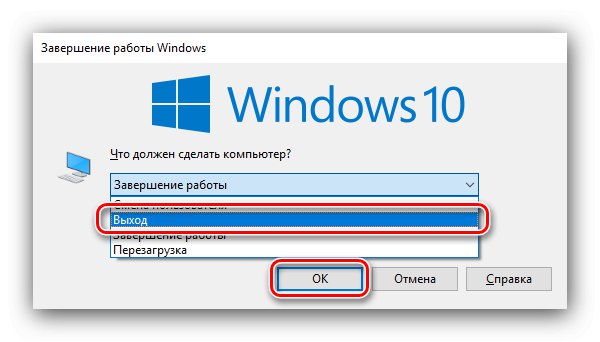
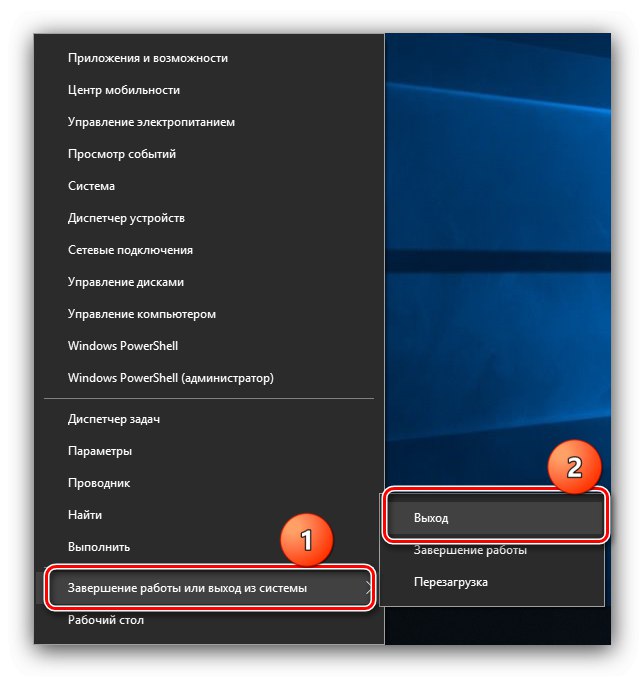
Klávesové skratky sú najrýchlejším spôsobom, ako dnes dokončiť prácu.
Metóda 3: „Príkazový riadok“
Pre náš dnešný účel môžete použiť a Príkazový riadok.
- Zavolajte určený modul ako správca - napíšte napríklad na "Vyhľadávanie" žiadosť
cmd, kliknite na výsledok a v pravej časti okna vyberte požadovanú možnosť. - Hlavný príkaz na odhlásenie je
odhlásiť sa: napíš to a klikni Zadajte pre aplikáciu. - Ak táto postupnosť z nejakého dôvodu nefunguje, môžete použiť inú,
odstávka / L.
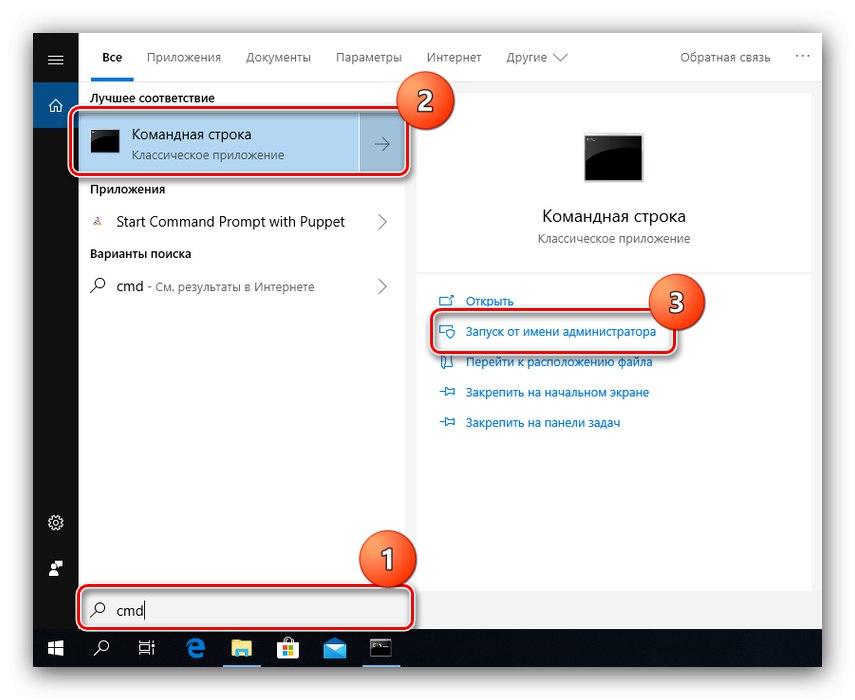
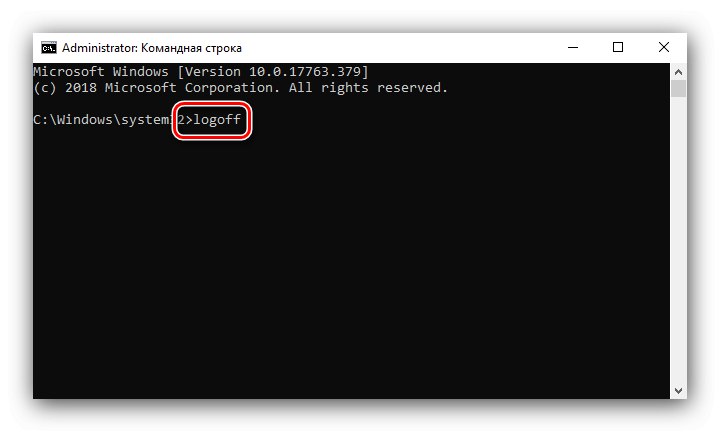
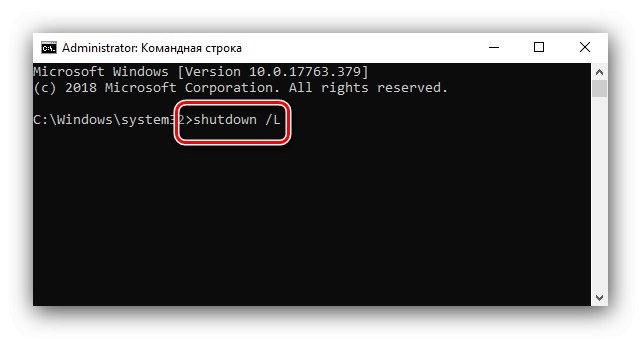
Táto možnosť je vhodná pre používateľov, ktorí aktívne používajú "Príkazový riadok".
Metóda 4: Windows PowerShell
Posledná metóda je zameraná skôr na pokročilých používateľov a spočíva v použití nástroja Windows PowerShell.
- Zadaný modul môžete spustiť prostredníctvom „Štart“: otvorte ponuku, vyhľadajte v nej priečinok Windows PowerShell a použite skratku zodpovedajúcu bitovosti vášho OS.
- Zadajte nasledujúcu skupinu operátorov:
(Get-WmiObject Win32_OperatingSystem-EnableAllPrivileges). Win32Shutdown (0)Skontrolujte správnosť zadania a stlačte Zadajte.
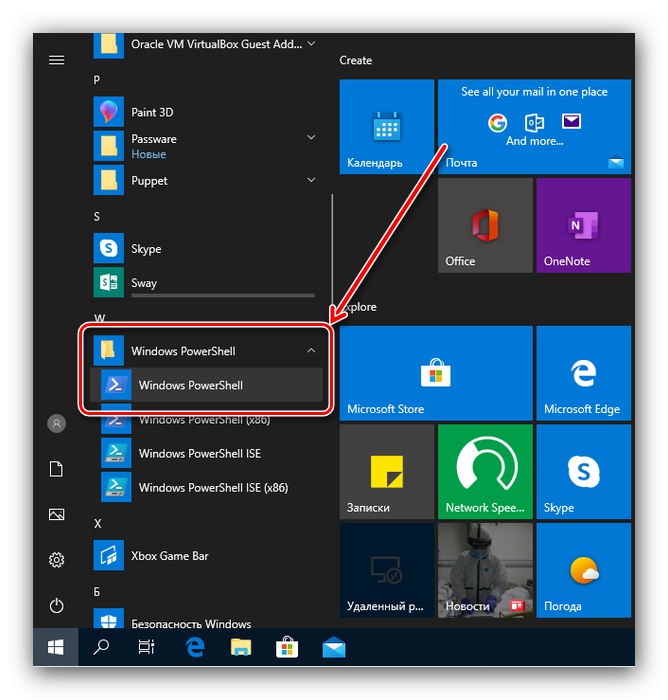
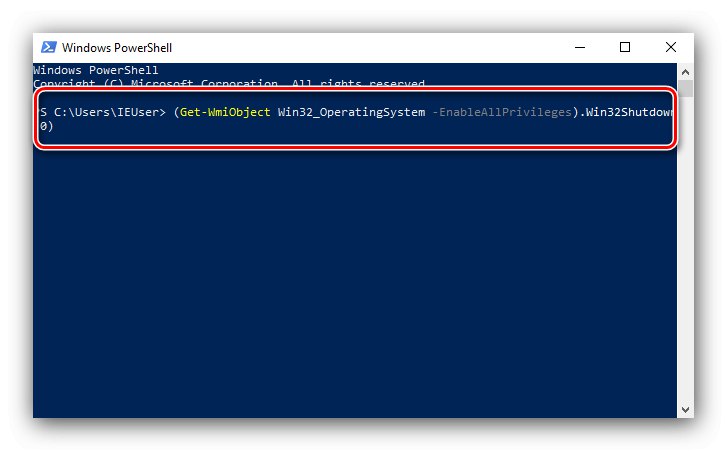
Odhlásenie z profilu by sa malo spustiť automaticky.
Pozreli sme sa na spôsoby, pomocou ktorých sa môžete odhlásiť zo systému v systéme Windows 10. Ako vidíte, dostupné možnosti sú zacielené na rôzne kategórie používateľov.